- Atrodo, kad daugelis iš mūsų nežino, kaip paslėpti užduočių juosta norint mėgautis be išsiblaškymo darbalaukyje. Taip, kai kurie vartotojų ar nori tvarkingai atrodyti darbalaukyje, ir Užduočių juosta gali išlįsti net tada, kai to nereikia.
- Užduočių juosta slepiasi funkcija galima pasiekti pereinant prie Nustatymai>Suasmeninimas>Užduočių juosta. Kaip pirmojo pogrupis funkcija galės automatiškai paslėpti užduočių juosta į darbalaukyjerežimas ir į Tablėtėrežimas.
- „Windows“ užduočių juosta yra tokia pat svarbi kaip mygtukas Pradėti, nes joje pilna funkcijų.
- Jei turite problemų su „Windows 10“, eikite tiesiai į mus „Windows 10 Hub“ trikčių šalinimas ir rasite savo sprendimą.

- Atsisiųskite „Restoro“ kompiuterio taisymo įrankį pateikiamas kartu su patentuotomis technologijomis (galima įsigyti patentą čia).
- Spustelėkite Paleiskite nuskaitymą rasti „Windows“ problemų, kurios gali sukelti kompiuterio problemų.
- Spustelėkite Taisyti viską išspręsti problemas, turinčias įtakos jūsų kompiuterio saugumui ir našumui
- „Restoro“ atsisiuntė 0 skaitytojų šį mėnesį.
4 greiti sprendimai, kaip išspręsti užduočių juostos slėpimą
- Iš naujo paleiskite „Windows File Explorer“
- Pažymėkite užduočių juostos nuostatas
- Patikrinkite grupės strategijos parametrus
- Patikrinkite trečiųjų šalių programas ir programinę įrangą
„Windows“ užduočių juosta yra esminė visos „Windows“ patirties dalis. Paleistas pirmasis su „Windows 95“ funkcija išsivystė ir tapo nepakeičiama.
Tačiau atrodo, kad daugelis iš mūsų to nežinome kaip paslėpti užduočių juosta kad galėtumėte mėgautis blaškymosi neturinčiu darbalaukiu.
Taip, kai kurie vartotojai teikia pirmenybę tvarkingai atrodančiam darbalaukiui, o užduočių juosta išlieka tarsi skausmingas nykštis, net jei to nereikia.
Laimei, „Microsoft“ sukūrė funkciją, leidžiančią „Windows“ vartotojams paslėpti užduočių juostą. Ši funkcija buvo perkelta į „Windows 10“ iš ankstesnių versijų.
Tačiau neseniai kai kurie vartotojai skundėsi, kad užduočių juostos slėpimo parinktis neveikia „Windows 10“.
Leiskite mums išsamiai aprašyti, kaip paslėpti užduočių juostą sistemoje „Windows 10“.
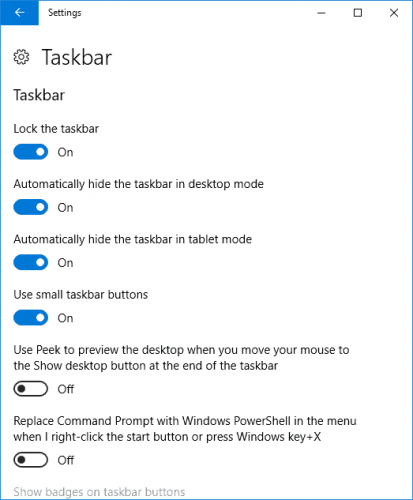
Šią funkciją galima pasiekti pereinant į Nustatymai> Suasmeninimas> Užduočių juosta. Kaip funkcijos pogrupį, bus galima automatiškai paslėpti užduočių juostą darbalaukio ir planšetinio kompiuterio režimu.
Darbalaukio režimas naudingas staliniams ir nešiojamiesiems kompiuteriams. Tačiau jei jums priklauso kabrioletas, antrasis variantas yra prasmingesnis.
Kodėl mano užduočių juosta neslepiama automatiškai?
„Windows 10“ užduočių juostos slėpimo funkcija yra gana patikima, tačiau ji turi nemažai problemų.
Dažniausias skundas yra tada, kai „Windows 10“ užduočių juosta neslepia. Šiame segmente mes išspręsime problemą ir išspręsime tą patį.
Prieš pradedant faktinius trikčių šalinimo veiksmus, mums svarbu suprasti, kodėl „Windows 10“ užduočių juosta neslepia.
Tikėtina, kad tai yra aktyvios programos piktograma, stabdanti „Windows“ užduočių juostos dingimą.
Paprastai tai atsitinka, jei viena iš užduočių juostos programų bando informuoti vartotojus apie atliktą užduotį arba naujas pranešimaskatijonas. Tokiu atveju problema bus išspręsta dalyvaujant pranešime.
Susijusioje pastaboje „Windows“ taip pat veikia daugybė programų fone, o šios programos taip pat gali būti jūsų kaltininkas.
Tai sakoma, kartais užduočių juosta nepavyksta paslėpti net ir dalyvavus visuose pranešimuose.
Ką daryti, jei užduočių juosta nepaslėpsi automatiškai?
1. Iš naujo paleiskite „Windows File Explorer“

Vienas iš geriausių ir paprasčiausių būdų išspręsti šią problemą yra iš naujo paleidus „Windows File Explorer“. Atlikite toliau nurodytus veiksmus, norėdami iš naujo paleisti „Windows File Explorer“,
- Atidarykite „Windows“ užduočių tvarkyklę paspausdami „Ctrl“ + „Shift“ + Esc
- Spustelėkite daugiau informacijos
- Dešiniuoju pelės mygtuku spustelėkite „Windows Explorer“ procesą ir pasirinkite Paleisti iš naujo
Paleiskite sistemos nuskaitymą, kad rastumėte galimų klaidų

Atsisiųskite „Restoro“
Kompiuterio taisymo įrankis

Spustelėkite Paleiskite nuskaitymą rasti „Windows“ problemų.

Spustelėkite Taisyti viską išspręsti patentuotų technologijų problemas.
Paleiskite kompiuterio nuskaitymą naudodami „Restoro“ taisymo įrankį, kad rastumėte klaidų, sukeliančių saugumo problemas ir sulėtėjimą. Baigus nuskaityti, taisymo procesas sugadintus failus pakeis naujais „Windows“ failais ir komponentais.
Paleidus „Windows File Explorer“, pabandykite spustelėti bet kurioje darbalaukio vietoje, užduočių juosta dabar turėtų automatiškai pasislėpti. Spustelėdami įsitikinkite, kad pelės nėra užduočių juostoje.
2. Pažymėkite užduočių juostos nuostatas
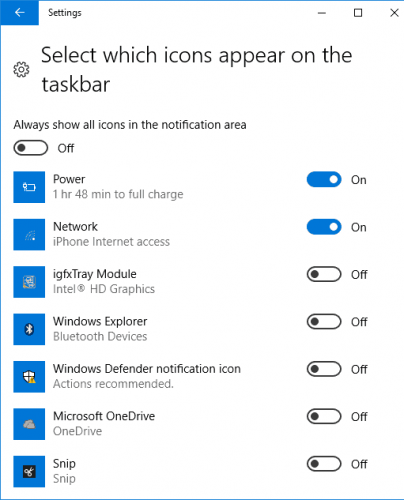
Jei pirmiau minėti veiksmai neišsprendžia jūsų problemos, mes naudojame keletą pažangių taktikų.
Retais atvejais užduočių juostos neslėpimo problemą taip pat sukelia programos, kurios nėra rodomos tiesiogiai užduočių juostoje, bet yra rodyklės piktogramoje.
Norėdami tai nustatyti tiesiai, turime pereiti prie užduočių juostos nuostatų atlikdami toliau nurodytus veiksmus:
- Nustatymuose eikite į Personalizavimas> Užduočių juosta
- Po pranešimų srities antrašte pasirinkite Pasirinkite, kurios piktogramos bus rodomos užduočių juostoje
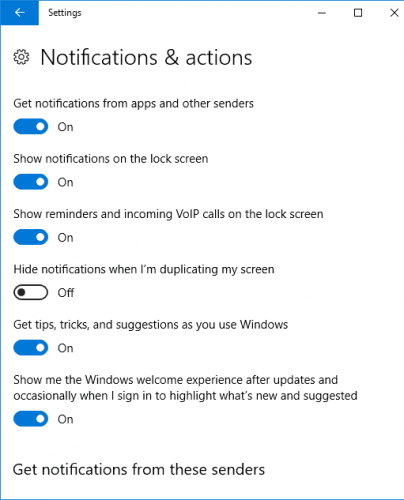
Dabar galite išsiaiškinti, kuri programa sukelia problemą, perjungdama parinktį Visų pranešimų srities piktogramų rodymas į išjungtą padėtį.
Tuo tarpu galite išjungti programas, kurios, jūsų manymu, nereikalingos pranešimams apie pluoštą.
Pranešimą galima išjungti visą, pereinant prie pranešimų ir parinkčių ir perjungiant programų ir kitų siuntėjų pranešimų gavimą į išjungtą padėtį.
3. Patikrinkite grupės strategijos nustatymą
Neteisingi grupės strategijos parametrai taip pat gali sukelti užduočių juostos matymą ekrane.
Yra keletas užduočių juostos funkcijų, kurias galite nustatyti grupės strategijos rengyklėje, kad įsitikintumėte, jog užduočių juosta elgiasi taip, kaip to norima.
Toliau pateikiami veiksmai, kuriuos reikia atlikti:
- Eikite į Pradėti> įveskite gpedit.msc > paspauskite Enter
- Eikite į Vartotojo konfigūracija> Administravimo šablonai> Meniu Pradėti ir Užduočių juosta
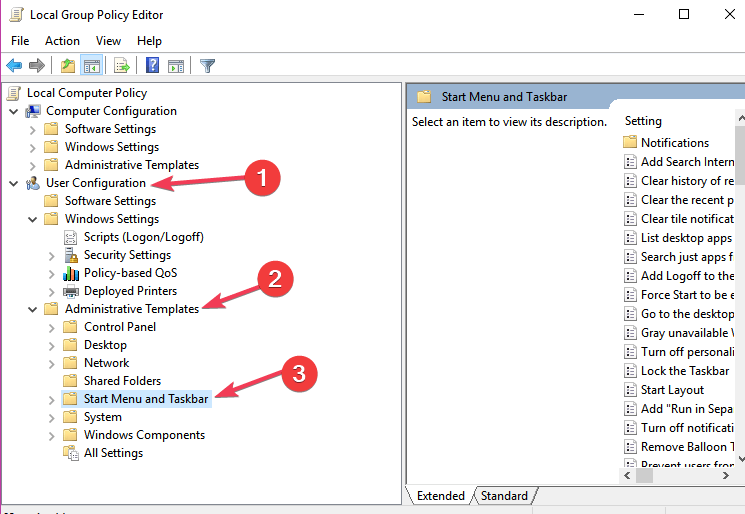
- Dabar pritaikykite šių funkcijų nustatymus pagal savo poreikius:
- Užrakinti visus užduočių juostos nustatymus - ši parinktis leidžia nustatyti nuolatinių užduočių juostos nustatymų seriją, kuri nepasikeis, kai jas pritaikysite.
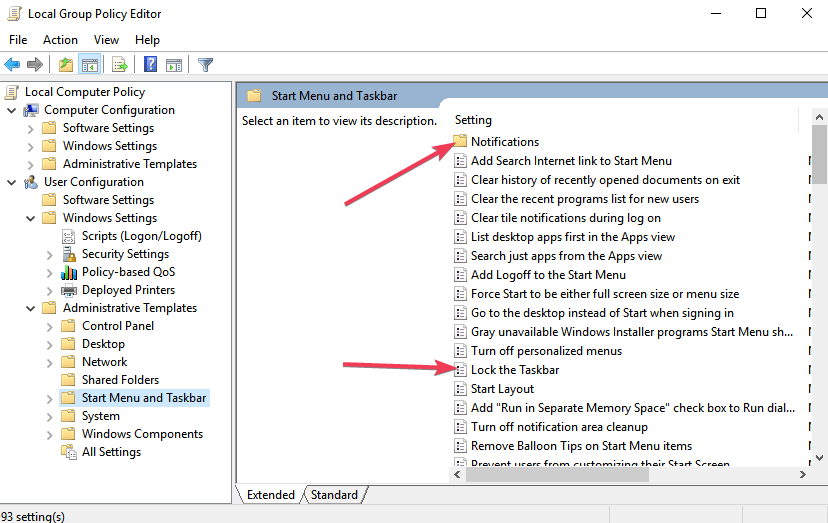
- Išjunkite visus baliono pranešimus
- Išjunkite automatinę pranešimų piktogramų reklamą užduočių juostoje.
- Išjunkite funkcijų reklamos balionų pranešimus.
- Pranešimai - ši parinktis leidžia išjungti skambučius tyliomis valandomis
- Užrakinti visus užduočių juostos nustatymus - ši parinktis leidžia nustatyti nuolatinių užduočių juostos nustatymų seriją, kuri nepasikeis, kai jas pritaikysite.
4. Patikrinkite trečiųjų šalių programas ir programinę įrangą
Kartais trečiųjų šalių programos ir programinės įrangos sprendimai gali trukdyti jūsų kompiuterio nustatymams.
Jei ši problema kilo netrukus po tam tikrų programų ir programų įdiegimo, pašalinkite jas ir patikrinkite, ar problema išlieka.
Mes rekomenduojame atlikti pašalinimo procedūrą naudojant profesionalią programinę įrangą, kad įsitikintumėte, jog jie nepaliks nereikalingų duomenų. Kai kurios programos net nematomos Pridėti / pašalinti programas sąrašą, o kitų pagal nutylėjimą negalima pašalinti per OS.
Šio tipo įrankiai gali saugiai nustatyti ir pašalinti nepageidaujamą programinę įrangą iš jūsų įrenginio, įskaitant įrankių juostas ir naršyklės papildinius.
⇒ Gaukite „IObit Uninstaller“
Štai, vienas iš šių 4 sprendimų turėtų padėti išspręsti jūsų problemą. Jei susiduriate su papildomais pataisymais, nedvejodami nurodykite veiksmus, kuriuos reikia atlikti toliau pateiktose pastabose.
 Vis dar kyla problemų?Ištaisykite juos naudodami šį įrankį:
Vis dar kyla problemų?Ištaisykite juos naudodami šį įrankį:
- Atsisiųskite šį kompiuterio taisymo įrankį įvertintas puikiai „TrustPilot.com“ (atsisiuntimas prasideda šiame puslapyje).
- Spustelėkite Paleiskite nuskaitymą rasti „Windows“ problemų, kurios gali sukelti kompiuterio problemų.
- Spustelėkite Taisyti viską išspręsti patentuotų technologijų problemas (Išskirtinė nuolaida mūsų skaitytojams).
„Restoro“ atsisiuntė 0 skaitytojų šį mėnesį.
Dažnai užduodami klausimai
Įsitikinkite, kad Automatiškai slėpti užduočių juostą darbalaukio režimu parinktis yra įjungta. Jei užduočių juosta nereaguoja, štai kaip tu gali tai išspręsti.
Pirmiausia patikrinkite užduočių juostos nustatymus, kad sužinotumėte, ar pakeitėte ją, kad automatiškai paslėptumėte. Jei jis vis tiek neslepia, patikrinkite mūsų išsamus sprendimas šiai problemai išspręsti.
Tai gali būti „File Explorer“ problema. Pabandykite jį paleisti iš naujo. Jei problema išlieka, perskaitykite mūsų vadovą, kaip išspręsti „File Explorer“ problemas.

